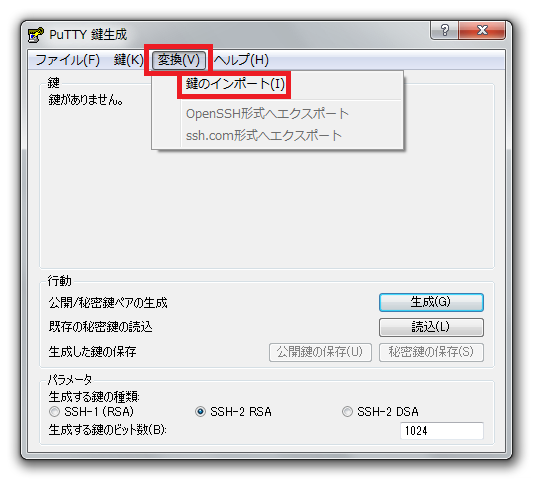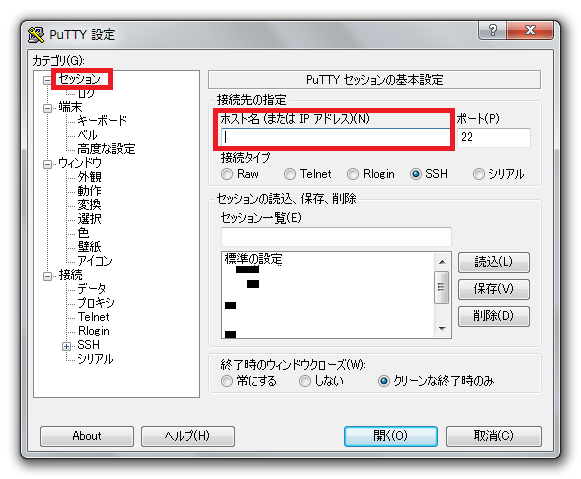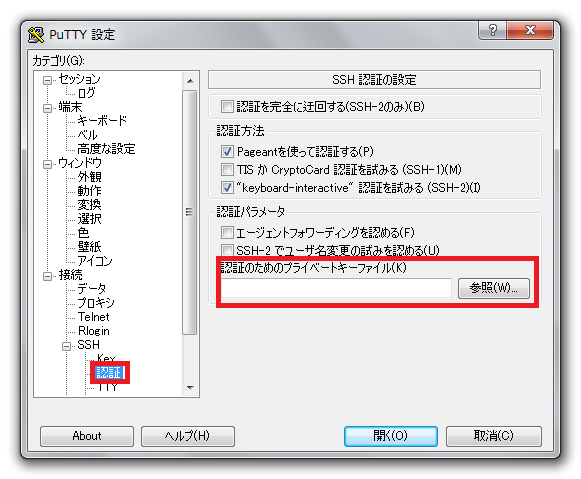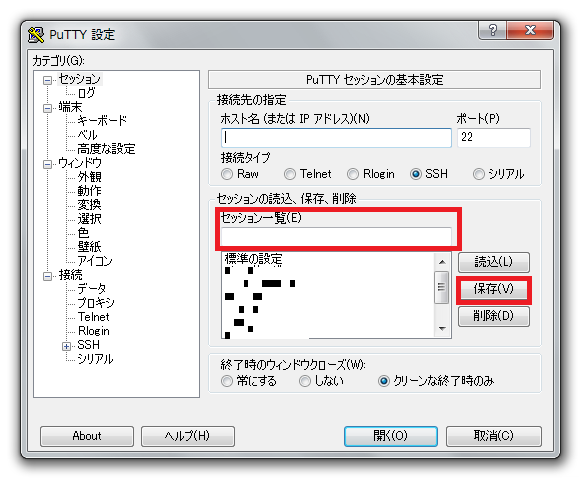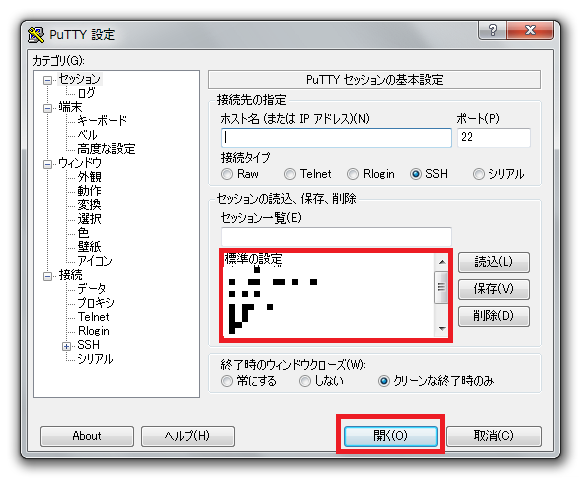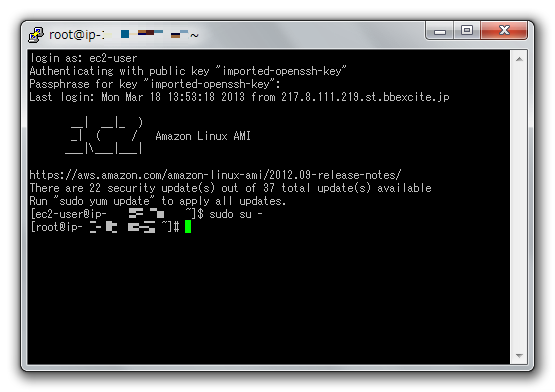Linuxインスタンスに接続する際のツールとしては、これから紹介するPuTTYが有名かと思います。
PuTTYというのは、Windows OSで稼動するSSH接続クライアントツールで、フリーのソフトウェアになります。また、ファイル転送機能や公開鍵認証機能など、UNIX版SSHクライアントの機能も多数サポートしているものです。
最近では約4年ぶりにはなりますが、PuTTYの最新版がリリースされました。
この最新版では高速化も特徴となり、インスタンスへの接続の際に使用するSSH鍵の交換速度が前バージョンの3倍となったほか、接続効率も上がり、またWindows7でのサポート面も強化されました。SSH接続クライアントツールは、新しいものもいくつか登場はしていますが、PuTTYもまだまだ改善がおこなわれ最新版が次々と登場するのではないでしょうか。
さて、ここからが本題になります。
今回は、以前のレシピ『Amazon EC2インスタンスを立ちあげてみよう!~Amazon Linux編~』で立ち上げたEC2インスタンスへ、実際にPuTTYを利用して接続をしてみましょう!
※あらかじめ、以下のサイト等を参考にPuTTYをインストールしておいてください。
■参考サイト
・PUTTYのインストール①
・PuTTYのインストール②
では、PuTTYを使ったEC2への接続を実際におこなってみます。
PuTTYからEC2インスタンスに接続するには、まず接続するための鍵を作成しないといけません。
その際、インストールしていただいたPuTTYと共にダウンロードされたPuTTYgenという鍵生成ツールを利用します。
前回のレシピ『Amazon EC2インスタンスを立ちあげてみよう!~Amazon Linux編~』でEC2を立ち上げていただいたかと思いますが、その中でKeyを作成した際にダウンロードしていただいたpemファイルも今回使用しますので、あらかじめ確認しておいてください。
1. まずPuTTYgenを起動して、メニューバーにある「変換」の「鍵のインポート」をクリック、前回ダウンロードしていただいたpemファイルを選択します。
2. 「秘密鍵の保存」をクリックします。
※任意で、鍵のパスフレーズ(EC2インスタンスに接続する際のパスワード)を設定しましょう。
【鍵のパスフレーズ】に、パスワード(任意)を入力
【鍵のパスフレーズ】に入力したパスワードを【パスワードの確認】へ入力し・・・
【秘密鍵の保存(S)】をクリック
任意の名前で.ppkファイルを作成する。
これで鍵の作成は完了です。
この鍵を使用し、インスタンスに接続してみます。
1. PuTTYを起動してまず、ウィンドウ左側の「カテゴリ」にある「セッション」を選択、「接続先の指定」の「ホスト名」の項目に接続対象のインスタンスのIPアドレスを入力します。
2. 次に、同じく「カテゴリ」から「SSH」の項目の「認証」を選択します。
「認証パラメータ」の「認証のためのプライベートキーファイル」の項目の「参照」をクリックして、先ほどPuTTYgenで作成した秘密鍵ファイルを選択します。
3. 最初の画面に戻り、「セッションの読込、保存、削除」の「セッション一覧の項目」に、対象サーバに対して分かりやすい名称を入力し、「保存」をクリックします。
これで今回接続するサーバの情報が保存されました。
4. 接続対象サーバ情報の保存が終了したら「セッション一覧」から対象サーバを選択し、ウィンドウ下部の「開く」をクリックします。
5. 表示されたウィンドウで、「login as:」の項目に「ec2-user」(鍵のパスフレーズを設定していれば「Passphrase for key “imported-openssh-key”:」の項目にパスフレーズ)を入力し、Enterキーを押します。
下記画面のように表示されれば、接続は成功です。
いかがでしたでしょうか?
このようにPuTTYを使用すれば、いつでも簡単にWindowsからLinuxインスタンスに接続することが可能です!
次回も引き続き、『Amazon EC2編~EC2インスタンスにTera Termで接続するには?~』と題してSSH接続ツールを使ったEC2インスタンスへの接続についてお話していきたいと思いますので、お楽しみに!
ナレコムではAWSに興味がある、AWSを仕事にしたいクラウドエンジニアを絶賛募集中です!興味がある方はこちらからお問い合わせください。